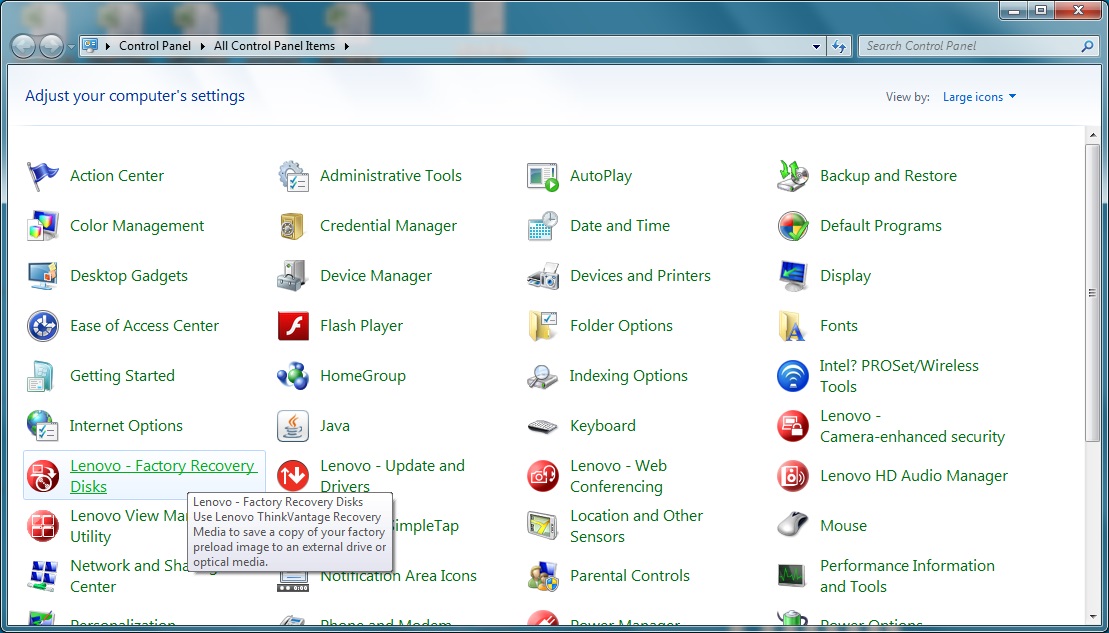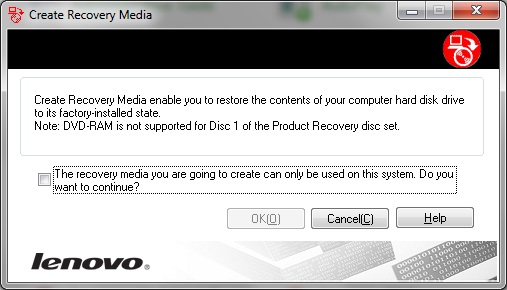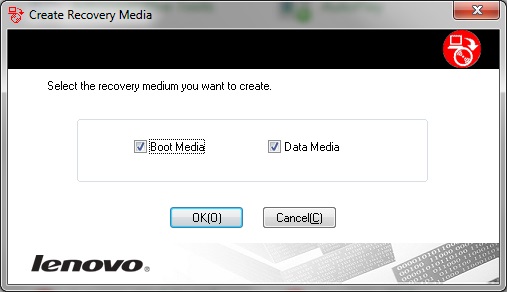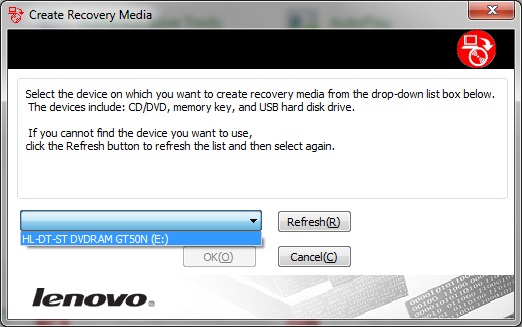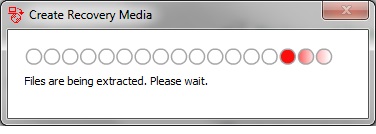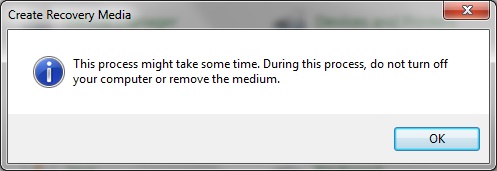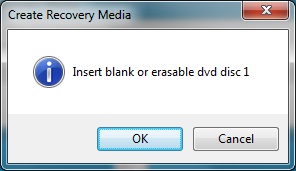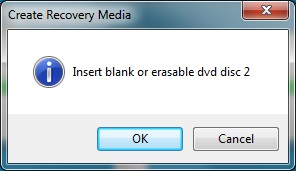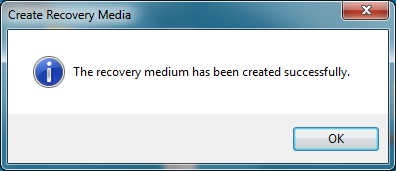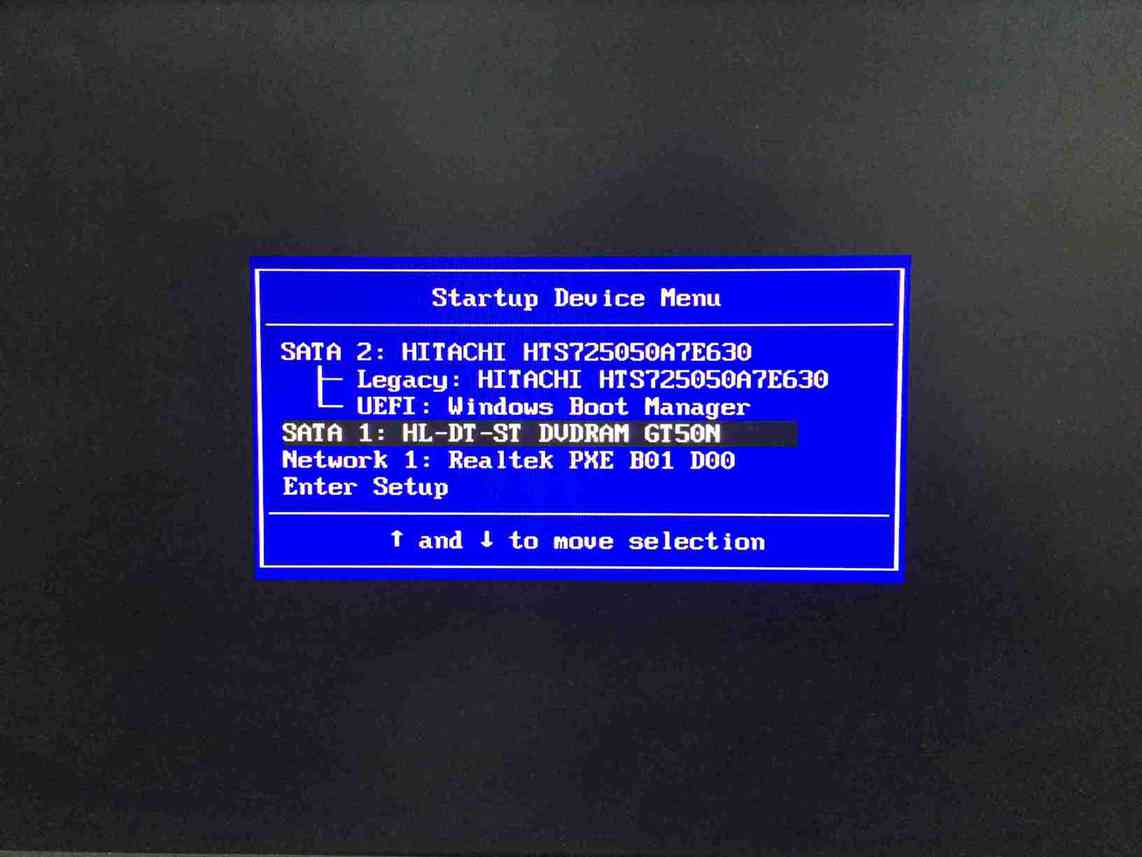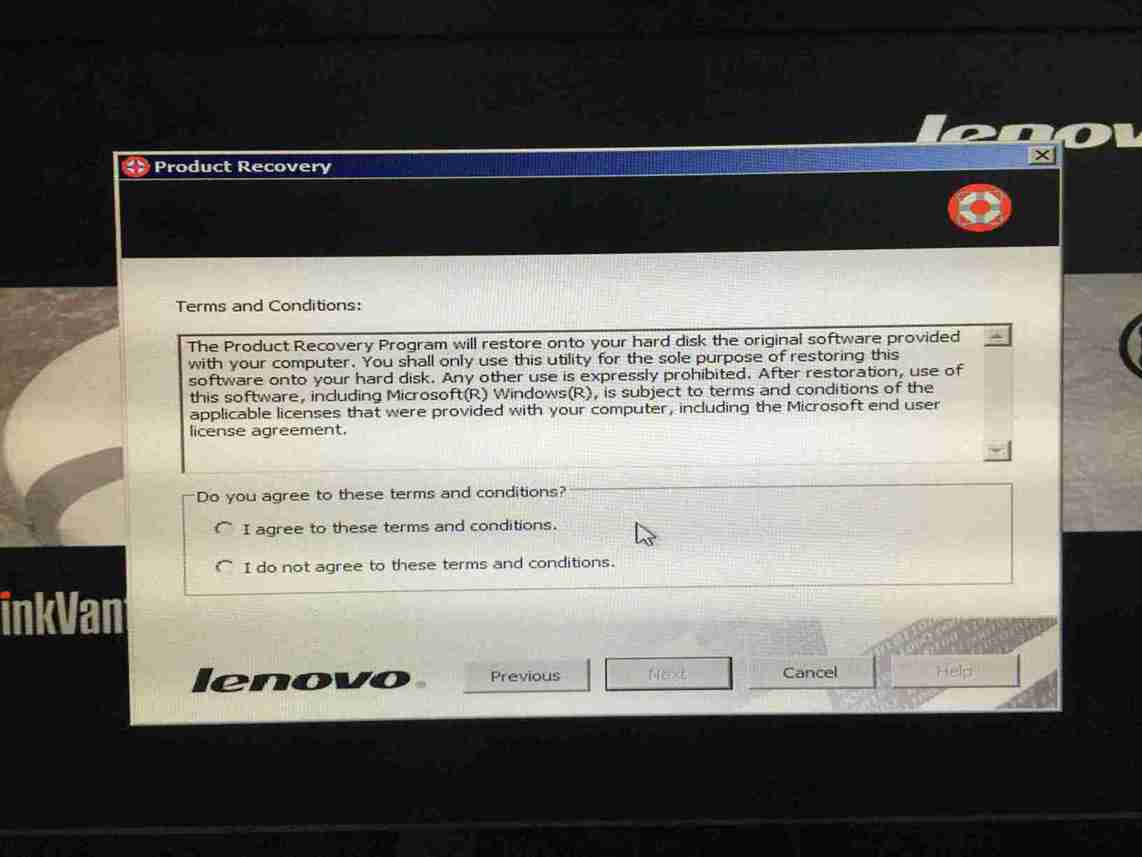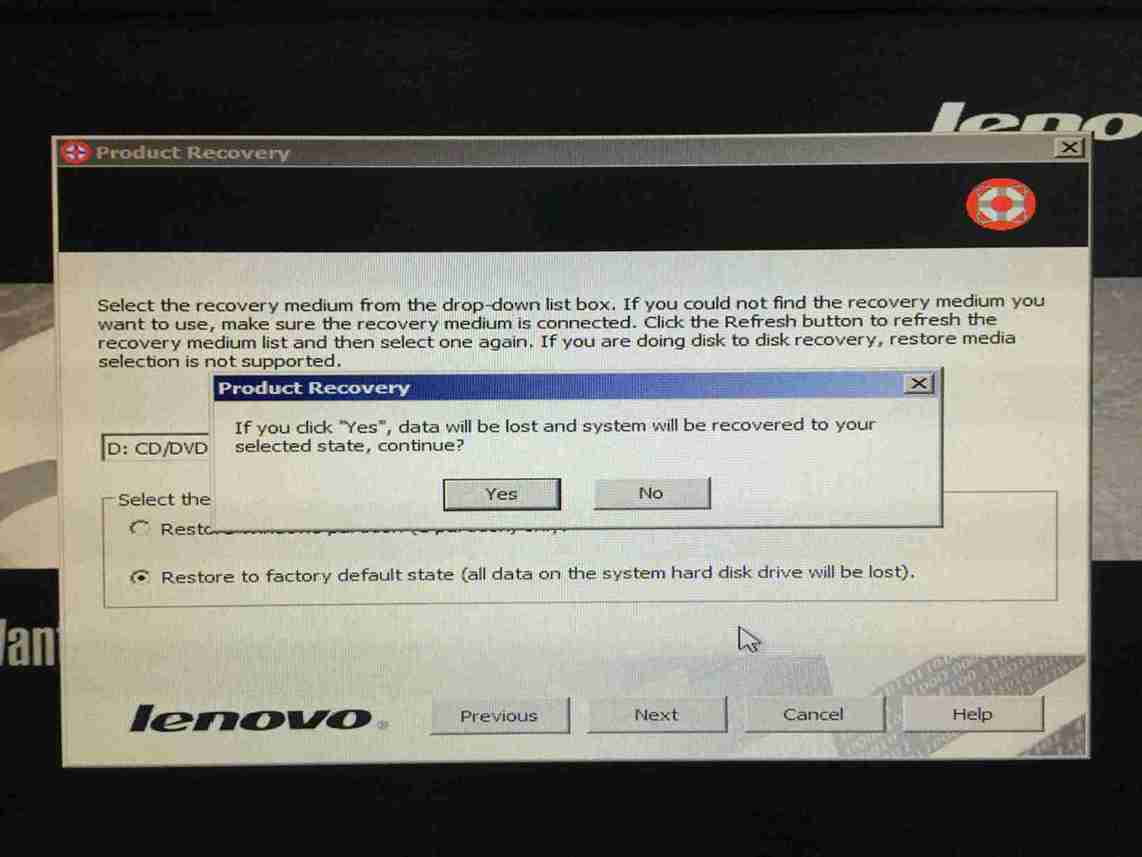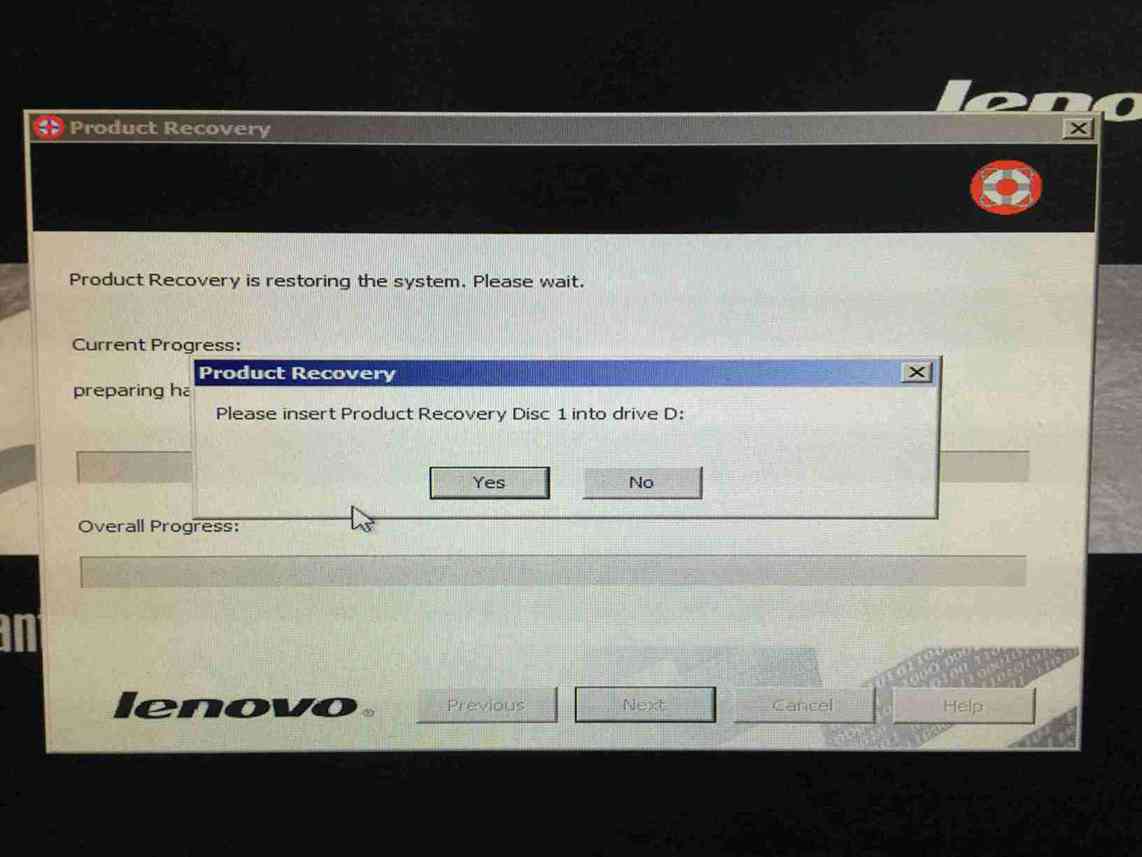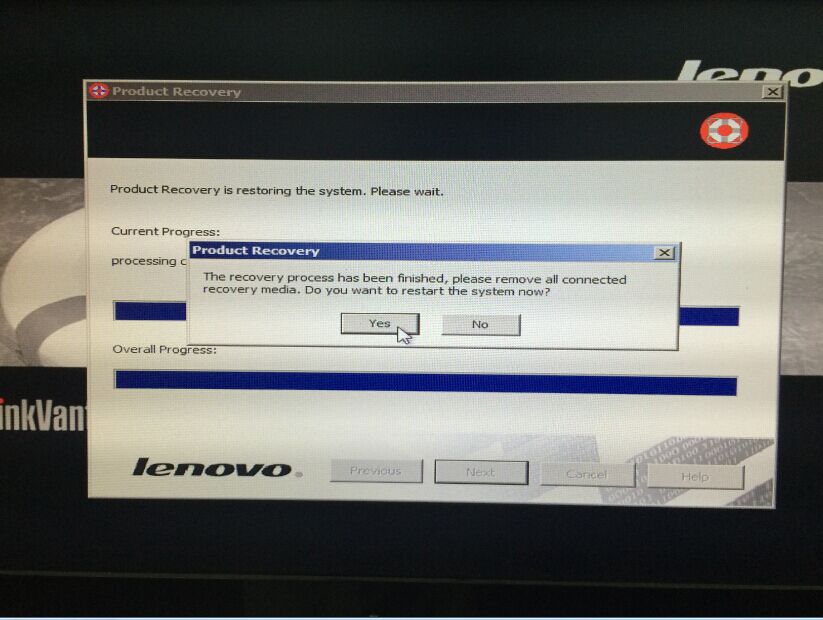Cara membuat dan menggunakan disk pemulihan pabrik pada sistem dengan preload Windows 7 - ThinkPad , ThinkCentre
Cara membuat dan menggunakan disk pemulihan pabrik pada sistem dengan preload Windows 7 - ThinkPad , ThinkCentre
Cara membuat dan menggunakan disk pemulihan pabrik pada sistem dengan preload Windows 7 - ThinkPad , ThinkCentre
Merek yang Berlaku
- ThinkPad
- ThinkStation
- ThinkCentre
Catatan: Media pemulihan hanya dapat dibuat pada sistem Preload Windows 7.
Sistem Dikonfigurasi Dengan
perangkat lunak ThinkVantage
Larutan
Program Buat Media Pemulihan memungkinkan pembuatan media pemulihan untuk memulihkan konten drive sistem atau drive hard disk ke kondisi yang sama seperti saat komputer pertama kali dikirim dari pabrik. Media pemulihan dapat dibuat pada kunci memori, drive hard disk USB , atau satu set disk jika komputer dilengkapi dengan drive CD atau DVD yang dapat merekam.
Media pemulihan berguna untuk memindahkan komputer ke tempat lain, menjual komputer, mendaur ulang komputer, atau menjadikan komputer dalam kondisi operasional setelah semua metode pemulihan lainnya gagal. Sebagai tindakan pencegahan, penting untuk membuat media pemulihan sesegera mungkin.
Catatan: Operasi pemulihan yang dapat dilakukan menggunakan media pemulihan bervariasi tergantung pada sistem tempat pembuatannya. Lisensi Microsoft(R) Windows (R) Anda mengizinkan Anda membuat hanya satu media data, jadi penting untuk menyimpan media tersebut di tempat yang aman setelah pembuatan.
Cara membuat media pemulihan pabrik
- Buka Panel Kontrol , pilih Lihat berdasarkan ikon besar . Klik Lenovo -Disk Pemulihan Pabrik .
- Pilih Media pemulihan yang akan Anda buat hanya dapat digunakan pada sistem ini. Apakah Anda ingin melanjutkan? lalu klik OK .
- Pilih Boot Media dan Data Media , lalu klik OK .
- Masukkan disk CD atau DVD kosong ke dalam drive optik, lalu pilih drive optik dari daftar drop-down, lalu klik OK .
- Ikuti petunjuk di layar hingga proses selesai.
Cara menggunakan disk pemulihan pabrik untuk memulihkan sistem
- Nyalakan komputer. Saat logo ThinkPad atau Lenovo muncul, tekan tombol F12 untuk masuk ke Boot Menu. Masukkan CD boot (CD pertama) ke dalam drive optik dan pilih startup drive optik.
- Pilih bahasa dan klik Berikutnya .
- Pilih Saya setuju dengan syarat dan ketentuan ini dan klik Berikutnya .
- Pilih metode pemulihan dan klik Berikutnya .
- Klik Ya .
- Ikuti petunjuk di layar hingga proses pemulihan selesai.
Artikel Terkait
- Cara membuat titik pemulihan sistem di Windows 7, 8, 10
- Cara melakukan pemulihan sistem di Windows 7
- Cara membuat drive pemulihan USB dan menggunakannya untuk memulihkan Windows 10
- Bagaimana cara membuat Media Pemulihan (DVD atau USB ), atau memesan Media Pemulihan (DVD atau USB ) dari Lenovo
- Topik Populer: Tips untuk PC
- Topik Populer: Windows 10, 8.1/8, 7
- Pusat Dukungan Windows
- Lenovo ID: Akses ke semua Lenovo , di semua situs Lenovo dengan satu nama pengguna dan kata sandi
Your feedback helps to improve the overall experience